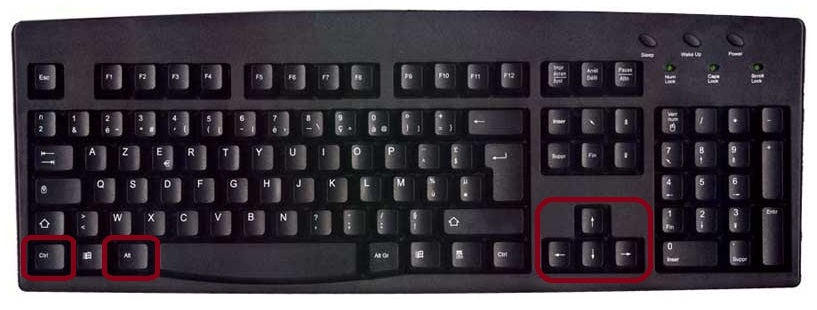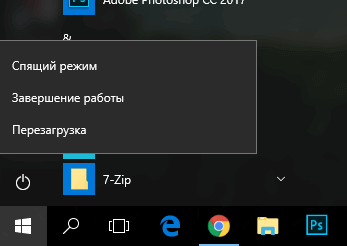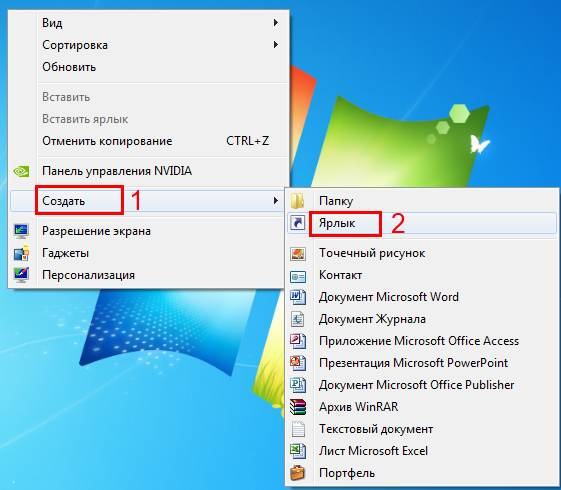Как вернуть значок мой компьютер на рабочий стол в windows 10. Значок этот компьютер на рабочий стол
Как вернуть значок мой компьютер на рабочий стол в windows 10
По умолчанию в новой операционной системе windows 10 нет значка мой компьютер на рабочем столе. Хотя очень удобно когда он присутствует на рабочем столе. В этой статье мы разберем как вернуть значок мой компьютер на рабочий стол в windows 10
Способ №1 - Возвращаем иконку компьютера на рабочий стол с помощью настройки персонализации
Шаг первый, кликаем на рабочий стол правой кнопкой мыши и в появившемся контекстном меню выбираем пункт "Персонализация" как показано на рисунке 1.

Далее в появившемся окне, с лева в меню выбираем пункт "Темы" и нажимаем по ссылке "Параметры значков рабочего стола" как показано на рисунке 2.

После чего, в диалоговом окне "Параметры значков рабочего стола" ставим галочку на против пункта "Компьютер" как показано на рисунке 3. И нажимаем на кнопку "ОК". Все, теперь значок мой компьютер снова на рабочем столе.

Способ №2 - Создаем ярлык мой компьютер на рабочем столе в windows 10
Шаг первый, откройте проводник. Для этого кликните на иконку "папки" в левом нижнем углу как показано на рисунке ниже

После чего в открывшимся окне с лева находим пункт "этот компьютер" далее кликаем на этот пункт правой кнопкой мыши и не отпуская переносим его на рабочий стол как показано на рисунке ниже

После чего отпускаем правую кнопку мыши и в появившемся контекстном меню выбираем пункт создать ярлык
Видео урок как вернуть значок мой компьютер на рабочий стол в windows 10
helpcompservice.ru
Как вернуть значок «Мой компьютер» на рабочий стол Windows 10
реклама/advertisement
 По умолчанию (сразу после установки или обновления операционной системы) на рабочем столе Windows 10 отображается всего лишь один ярлык – «Корзина», и при первом же знакомстве с «десяткой» многие пользователи справедливо задаются вопросом: «Куда же пропал значок Мой компьютер?».
По умолчанию (сразу после установки или обновления операционной системы) на рабочем столе Windows 10 отображается всего лишь один ярлык – «Корзина», и при первом же знакомстве с «десяткой» многие пользователи справедливо задаются вопросом: «Куда же пропал значок Мой компьютер?».
![]()
Далее рассмотрим, как вернуть значок «Мой компьютер» на рабочий стол в Windows 10, хотя стоит отметить, что в новой операционной системе от Microsoft это значок получил несколько другое название – «Этот компьютер».
Как включить отображение значков рабочего стола в Windows 10
- Кликните правой кнопкой мыши в области рабочего стола → Персонализация;

- Темы → Параметры значков рабочего стола;

- Здесь вы можете указать, какие значки будут видны, а какие – нет, отображать «Мой компьютер», или, например, вовсе убрать все ярлыки с рабочего стола, сняв галочки напротив каждого пункта → Применить → ОК.

Вот и всё, как видим нет ничего сложного в том, чтобы вернуть значок Мой компьютер на рабочий стол в Windows 10.
реклама/advertisement
Читайте также:
alpinefile.ru
Как добавить значок компьютера на рабочий стол в Windows 10
Отправить другу:
![]()
Как вынести значок компьютера на рабочий стол Windows 8.1, было показано в статье "Как добавить значок компьютера на рабочий стол в Windows 8.1".
В Windows 10 путь к этой настройке незначительно изменился. Чтобы добавить (удалить) значок "Этот компьютер" (а также значки корзины, файлов пользователя, панели управления и сети) на рабочий стол, выполните следующие действия.
1. Кликните на рабочем столе правой кнопкой мыши и выберите пункт контекстного меню "Персонализация". Выберите пункт "Темы" в левой части открывшегося окна. В правой части, в разделе "Сопутствующие параметры" выберите пункт "Параметры значков рабочего стола".
![]()
2. В открывшемся диалоговом окне установите галочки для значков, которые Вы хотите видеть на рабочем столе Вашего компьютера.
![]()
Отправить другу:
it-handbook.ru